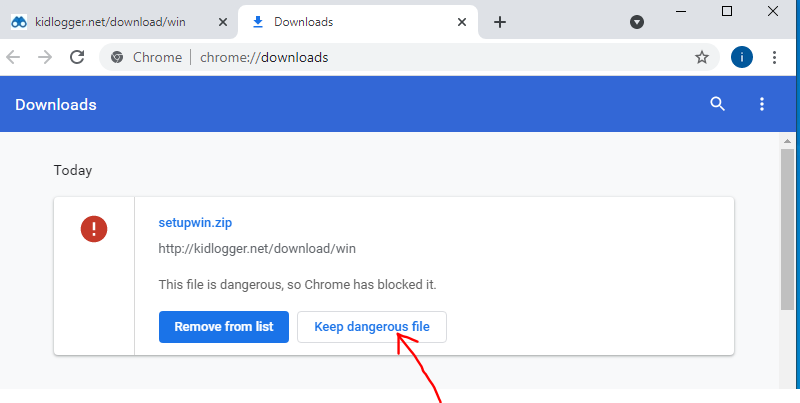Comment installer et utiliser Kidlogger pour Windows
- Ouvrez le Panneau de configuration, Mise à jour et sécurité, Sécurité Windows, Protection contre les virus et menaces. Paramètres de protection contre les virus et menaces, Gérer les paramètres, Ajouter ou supprimer des exclusions.
- Ajoutez les dossiers Téléchargements et C:\Program Files (x86) à la liste des exclusions.
- Téléchargez l'agent de surveillance KidLogger depuis la page Téléchargement du site.
- Si Google Chrome ne vous permet pas de télécharger ce fichier, ouvrez le Menu, Téléchargements, et cliquez sur "Conserver le fichier dangereux".
- Décompressez le package dans un nouveau dossier. Faites un clic droit sur le package et sélectionnez la commande "Extraire tout…".
- Exécutez install.exe en tant qu'administrateur (clic droit → Exécuter en tant qu'administrateur).
- Après l'installation, l'agent de surveillance se lancera automatiquement. Si ce n'est pas le cas, exécutez le fichier KidLogger.exe en tant qu'administrateur depuis le dossier Program Files/KidLogger.
- Cliquez sur le bouton Se connecter au serveur dans la fenêtre principale du programme.
- Ouvrez l'onglet KidLogger.net.
- Dans le champ Entrez votre email ou ID de l'appareil, entrez l'adresse email que vous avez utilisée pour l'enregistrement. Cliquez sur Se connecter au compte.

- Note: Pour connecter l'application KidLogger à un appareil virtuel existant, insérez son ID d'appareil dans le champ. Cliquez sur Se connecter au compte.
- Retournez à la fenêtre principale de KidLogger et cliquez sur Démarrer la journalisation.
- Maintenant, le suivi de l'ordinateur cible commence.
- Connectez-vous à nouveau à votre compte KidLogger.net et consultez les données. Si vous souhaitez renommer l'appareil, cliquez sur l'icône du crayon.
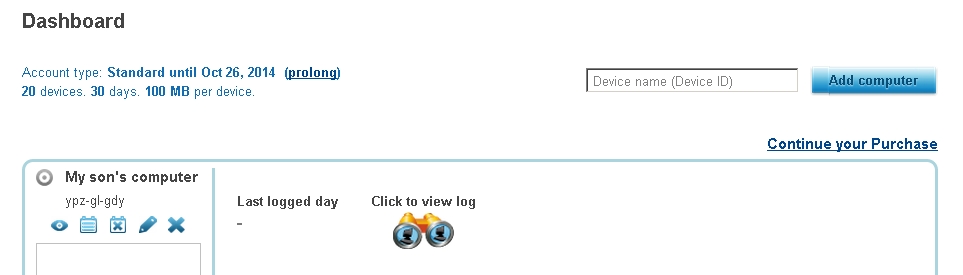
- Ouvrez le dossier de travail KidLogger (par défaut C:\Program Files (x86)\KidLogger).
- Lancez le fichier kidlogger.exe;
- Cliquez sur "Afficher le journal actuel".
- Cliquez sur "Ouvrir le dossier des journaux" pour voir les captures d'écran de chaque jour.
Les fichiers journaux sont séparés par date. Ils peuvent être des fichiers HTML, mp3 ou des captures d'écran. KidLogger crée un dossier séparé pour les fichiers journaux de chaque compte utilisateur. Ce logger présente les journaux dans un format convivial – fichiers HTML.
- Trouvez le dossier de travail KidLogger sur l'ordinateur cible. Habituellement, c'est C:\Program Files(x86)\KidLogger.
- Exécutez le fichier uninstall.exe (unins000.exe) en tant qu'administrateur (clic droit → Exécuter en tant qu'administrateur).